Windows7系统怎么禁用本地连接?
时间:2018-08-09 14:46:01 作者:Joe 浏览量:42
近期勒索病毒的新闻层出不穷,各位在使用win7系统电脑的时候有没有也担心电脑系统被勒索病毒入侵电脑。自己使用电脑的时候也不会经常用到网络,有没有办法系统的网卡关闭掉,让电脑系统不工作联网?极速小编可以告诉大家,肯定是可以的,而且我们只需要非常简单的设置就可以关闭网卡。
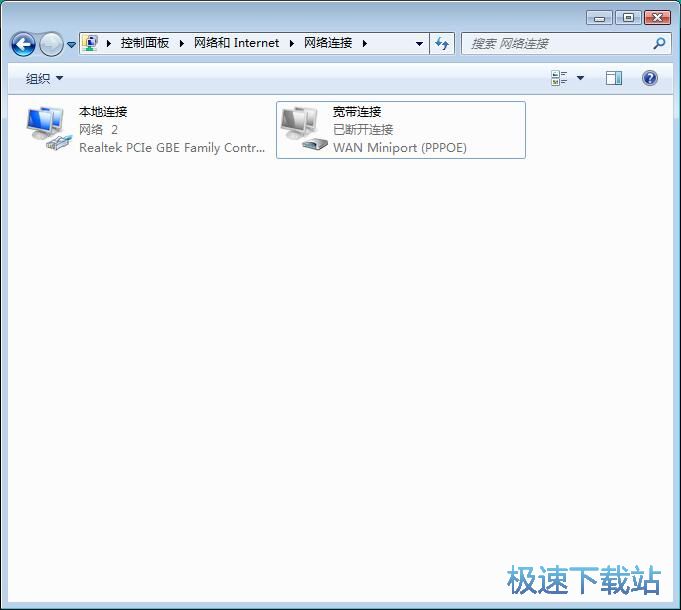
极速小编这一次就给大家演示怎么设置将电脑中的网卡关闭。首先我们要打开系统控制面板。点击打开系统开始菜单,在开始菜单中点击控制面板,打开系统控制面板,进行系统设置;
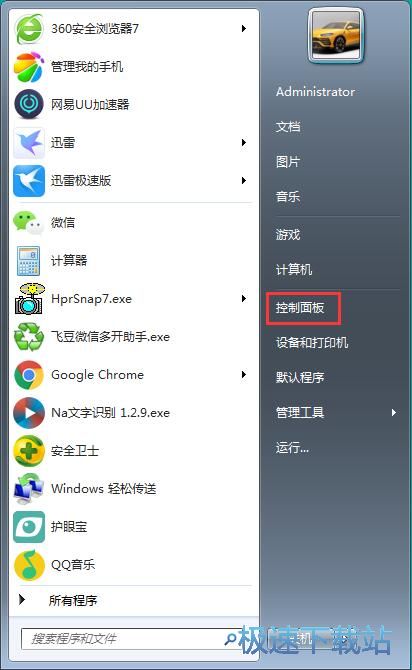
打开系统控制面板后,找到并点击打开网络和Internet选项,进入系统网络和Internet设置界面;
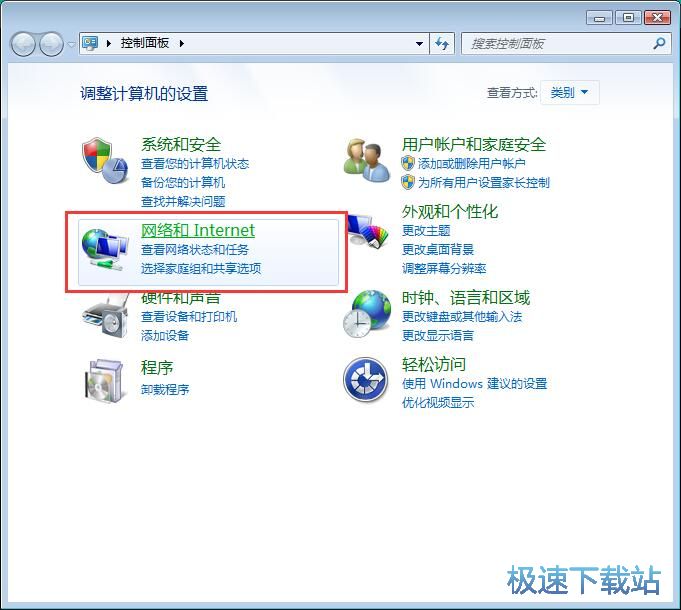
在系统网络和Internet设置界面。点击其中的网络和共享中心,打开系统网络和共享中心设置界面;
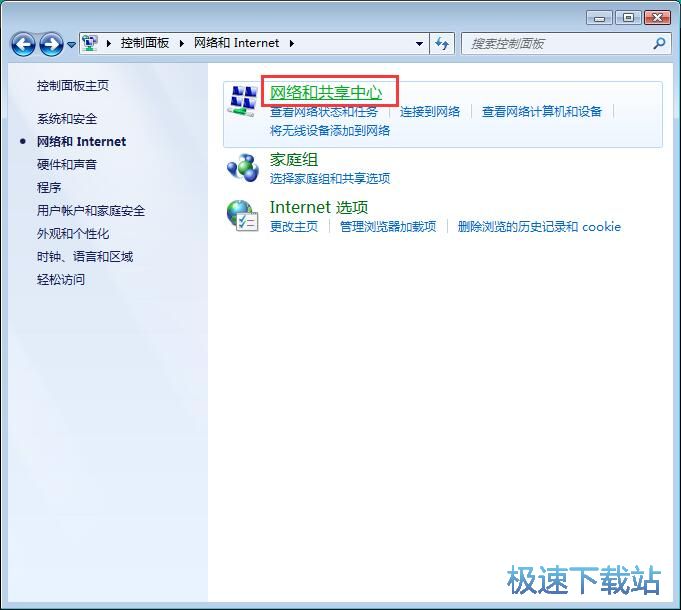
进入系统网络和共享中心设置界面。我们可以在这里进行系统网络设置。点击设置界面中的更改适配器设置,进入网络适配器功能设置界面;
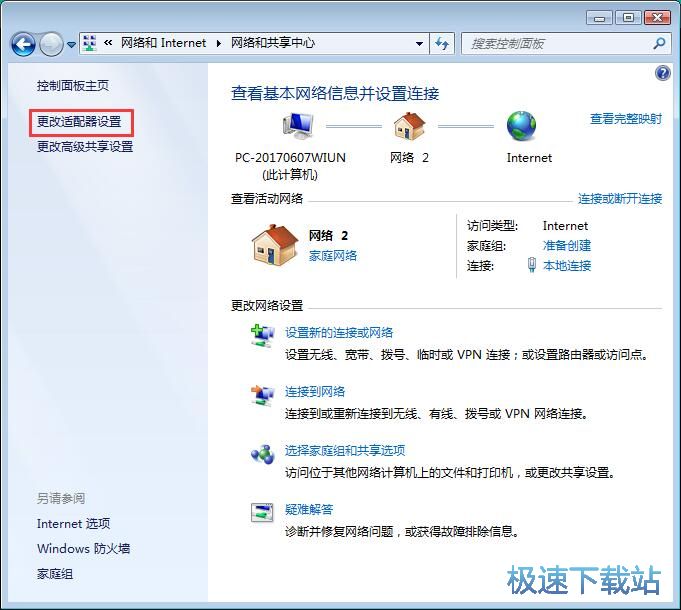
进入网络连接适配器设置界面。我们可以看到系统当前的网络连接。目前我们可对网络适配器管理界面中对本地连接和宽带连接进行设置;
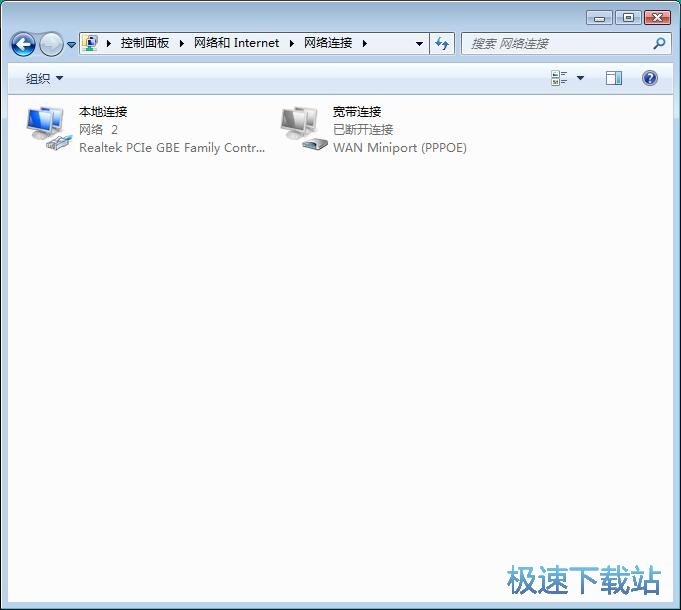
在网络连接适配器管理界面中,点击选择本地连接,用鼠标右键点击本地连接,然后点击右键菜单中的禁用,就可以将本地连接的网卡关闭,将本地连接网络禁用;
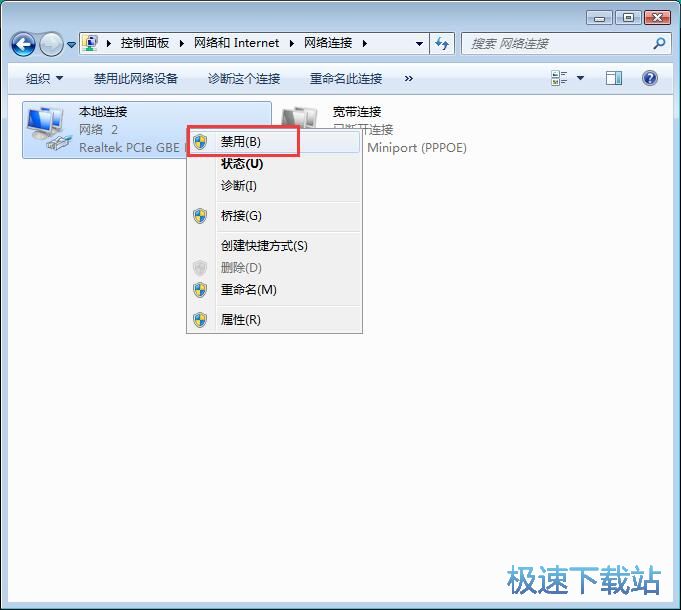
本地连接网络禁用成功,我们现在在系统网络连接设置界面中可以看到本地连接显示已禁用,说明win7系统的网卡被成功关闭。这时候电脑就不会联网,不会受到勒索病毒的威胁了。
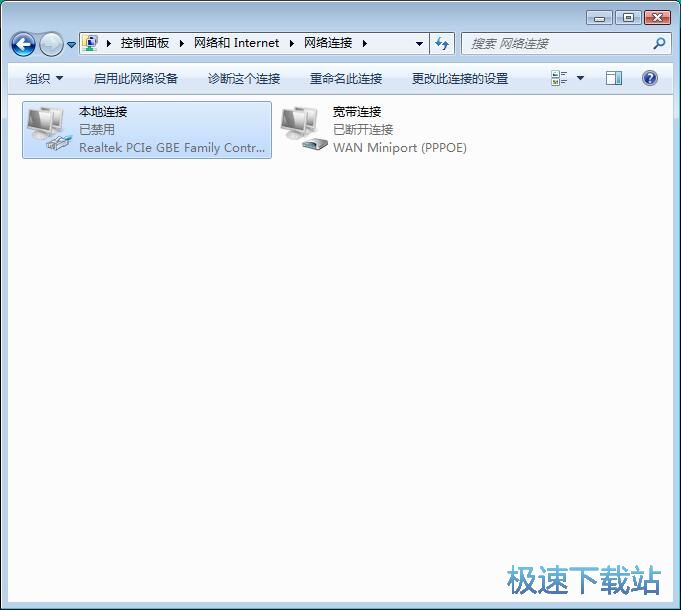
Windows7优化大师 1.81 官方版
- 软件性质:国产软件
- 授权方式:免费版
- 软件语言:简体中文
- 软件大小:5409 KB
- 下载次数:2845 次
- 更新时间:2019/3/30 13:16:57
- 运行平台:WinXP,Win7...
- 软件描述:软媒Windows7优化大师(Windows7 Master),简称Win7优化... [立即下载]
相关资讯
相关软件
- Win7双屏复制/双屏扩展设置教程
- windows7网卡自动关闭的解决方法
- win7系统怎么设置软件默认安装路径?
- 怎么设置电脑CPU频率?设置win7电脑CPU频率教...
- 怎么手动优化win7系统网络质量?win7网络优化...
- 怎么禁止win7系统来宾账号安装软件
- 怎么一键重启win7?win7添加一键重启快捷方式...
- win7系统电源按钮改成重新启动教程
- win7计算机网络位置盘符设置教程
- win7系统无法启动Security Center服务解决方...
- Win7删除远程桌面连接历史IP地址教程
- 怎么备份win7系统任务栏程序快捷方式?
- win7系统播放视频出现锯齿的解决方法
- 怎么清除win7右键发送到菜单无效项目?
- win7我的图片文件夹保存路径修改教程
- win7系统怎么设置新建文件默认名称?
- win7怎么快速批量重命名文件?
- win7系统查看电脑配置的两个方法
- Win7新建文本文档没有.txt怎么设置?
- win7系统预览文件内容教程











